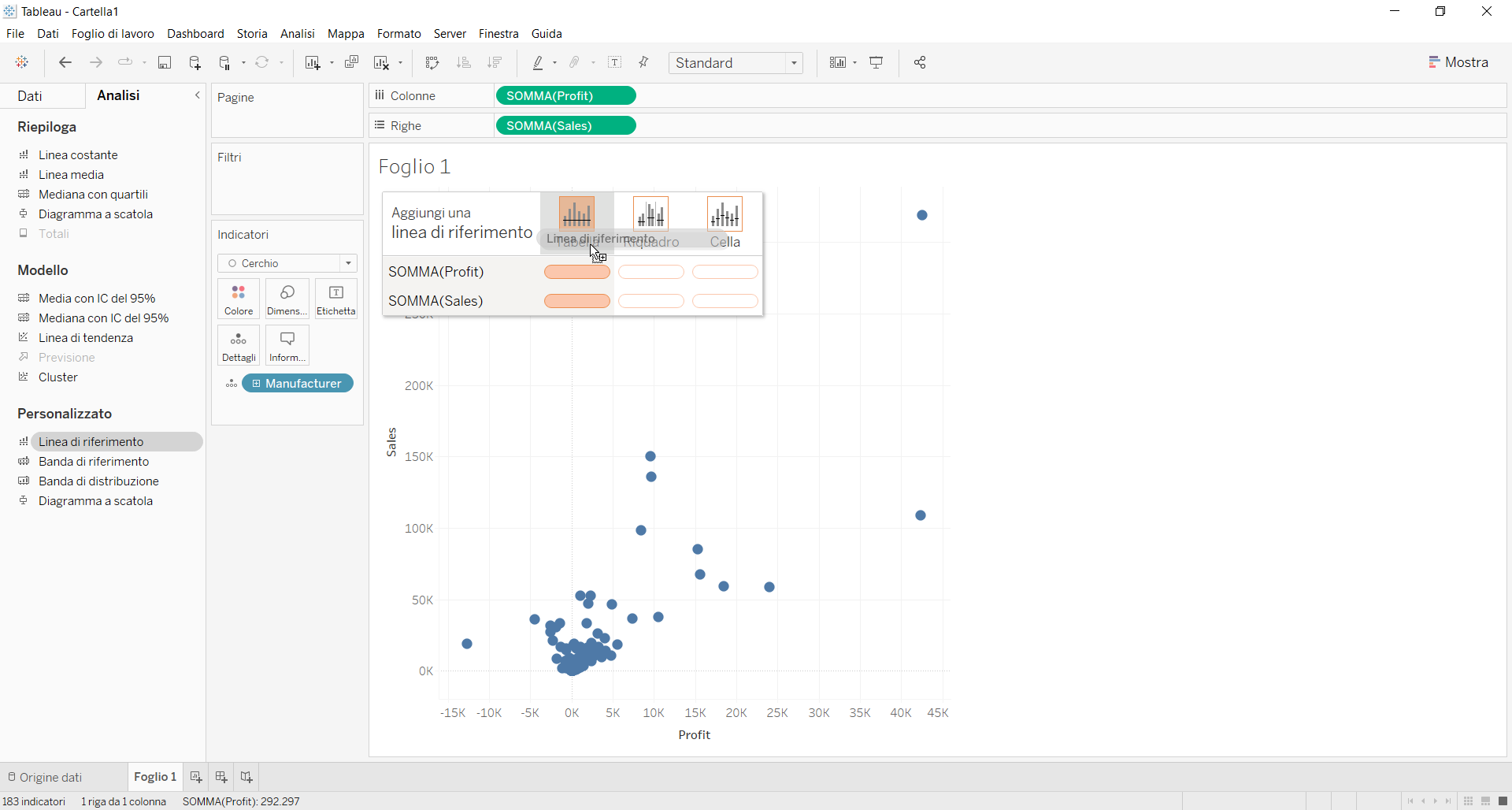Lo scatter plot viene usato soprattutto quando si vuole determinare se esiste una relazione o una correlazione tra due variabili numeriche. In base a come lo scatter plot si presenta, si può dedurre se la relazione tra le due variabili è positiva o negativa, forte o debole, lineare o non lineare.
Vediamo ora come costruire uno scatter plot con con un quadrante colorato su Tableau step-by-step. Questo può aiutarci a visualizzare immediatamente il quadrante che contiene gli insight che riteniamo più rilevanti per la nostra analisi. Il nostro obiettivo è creare un grafico che mostri la relazione tra le vendite e i profitti per ogni produttore a partire dai dati Sample Superstore.
Step 1. Crea uno scatter plot
- Connettiti all’origine dati Sample – Superstore.
- Trascina su Profit su Colonne.
- Trascina Sales su Righe. Vedrai solo un puntino sul tuo grafico, ma non ti preoccupare!
- Seleziona Cerchio dal menù a tendina nella scheda Indicatori.
- Trascina Manufacturer su Dettagli nella scheda Indicatori. Adesso avrai un classico scatter plot.
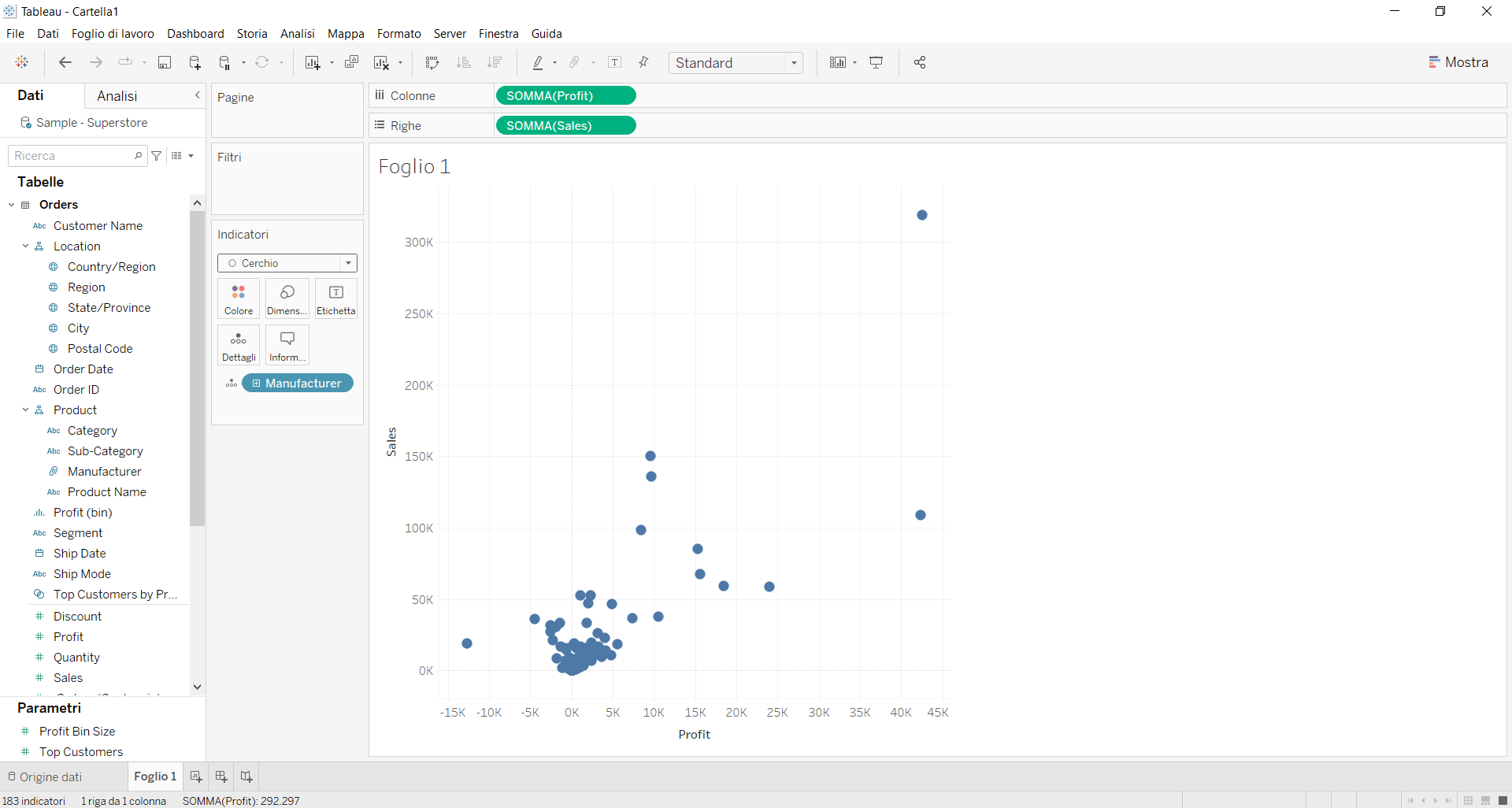
Step 2. Aggiungi un quadrante colorato
- Nel riquadro di sinistra selezionare la sezione Analisi. Trascinare Linea di Riferimento sulla vista e rilasciarla su Table quando compare l’opzione.
- Fare clic con il tasto destro del mouse su una delle linee e selezionare Formato. Sotto Linea di Riferimento scegliere un colore nel menù a tendina di Riempimento Sopra.
- Ripetere l’operazione con l’altra linea e scegliere il colore bianco su Riferimento Sotto in modo che solo il quadrante con valori positivi sia colorato.
- Adatta a Vista Completa ed è fatta!
Se ti sei perso i nostri articoli precedenti, puoi recuperarli sul nostro blog e continuare a seguirci sui nostri canali social LinkedIn, Facebook e Twitter!